


Jobliste [Aktiv]
Überblick
Zeigen Sie den Job, der derzeit auf diesem System verarbeitet wird, als aktiven Job an.
Mit dieser Funktion können Sie den Verarbeitungsstatus des Jobs überprüfen oder die Druckreihenfolge ändern.
- Alle Elemente können ein- oder ausgeblendet werden. Klicken Sie mit der rechten Maustaste auf die Kopfzeile, wählen Sie das angezeigte Element aus und aktivieren Sie das Kontrollkästchen.
Die folgenden Elemente werden standardmäßig angezeigt. [Dateiname] kann nicht ausgeblendet werden.
- [Jobnummer]
- [Status]
- [Benutzername]
- [Dateiname]
- [Seiten]
- [Kopien]
Sie können eine Einstellung einrichten, mit der der [Benutzername] oder der [Dateiname] ausgeblendet wird. Ausführliche Informationen finden Sie im Folgenden.
Einstellungselemente
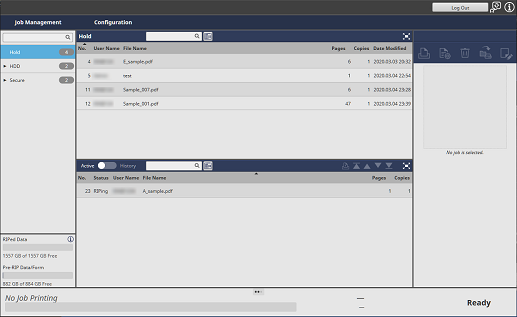
Einstellungselement | Beschreibung | |
|---|---|---|
 | Wechselt die Anzeige zwischen der Jobliste [Aktiv] und der Liste [Verlauf]. | |
 | Die Verarbeitungsreihenfolge wird mit jedem Klick auf dieses Symbol gewechselt. | |
[Nr. ] ([Jobnummer]) | Wird durch einen Doppelklick auf " Zeigt die zugewiesene Jobnummer an. Die Verarbeitungsreihenfolge wird mit jedem Klick auf dieses Symbol gewechselt. | |
[Status] | Zeigt den Job-Status anhand der folgenden Zeichenfolgen und Farben an. Rote Zeichen: [Druckvorgang angehalten]/[Job halten durch Warnung]/[Anzahlbegrenzung (Warten)]/[Fehler] | |
[Jobtyp] | Zeigt den Jobtyp an. | |
[Benutzername] | Zeigt den Benutzernamen an. | |
[Dateiname] | Zeigt den Dateinamen an. Der Dateiname eines geschützten Jobs wird durch Sternchen (*) gekennzeichnet. | |
[Seiten] | Zeigt die Anzahl der Seiten des Originals an. Trennblätter werden nicht angerechnet. Die Jobs ohne RIP-Verarbeitung werden mit "-" gekennzeichnet. | |
[Kopien] | Zeigt die Anzahl der ausgegebenen Sätze an. | |
[Speicherdatum] | Zeigt das Datum an, an dem der Job empfangen wurde (Informationen werden angezeigt, wenn der Job empfangen wird). | |
[Ausgabefach] | Zeigt das angegebene Ausgabefach an. | |
[Verbleibende Zeit] | Zeigt die Restzeit bis zum Ende des Druckvorgangs an. | |
 | Sucht anhand des Dateinamens nach einem Job. Nach der Eingabe einer Zeichenfolge im Eingabefeld wird eine Liste der Jobs angezeigt, die den angegebenen Bedingungen entsprechen. | |
 | Sucht anhand des Aktualisierungsdatums oder des Erstellungsdatums nach einem Job. Mit einem Klick auf dieses Symbol wird der Bildschirm [Datumsfilter] angezeigt. Legen Sie den Suchbereich und das Datum fest und klicken Sie auf [OK]; die Jobs, die den angegebenen Bedingungen entsprechen, werden in der Liste angezeigt. [Bereich], [Übereinstimmung], [Von], [Bis]: Legen Sie den zu durchsuchenden Bereich fest. " | |
- Zum Sortieren der Daten nach Elementen klicken Sie auf die Kopfzeile der Spalte. Mit jedem Klick auf die Kopfzeile wechselt die Anzeige zwischen der aufsteigenden Reihenfolge und der absteigenden Reihenfolge.
- Zur Anpassung der Anzeigebreite einer Spalte doppelklicken Sie auf die Abgrenzungslinie zwischen den Elementen in der Kopfzeile oder ziehen die Abgrenzungslinie zur gewünschten Position, während Sie darauf klicken. Die Anzeigebreite der Spalte wird automatisch an die Länge der Zeichenfolge des Elementnamens oder der Zeichenfolge in der Liste angepasst (je nachdem, welche Zeichenfolge länger ist). Die angepasste Anzeigebreite wird für jeden verbundenen Drucker gespeichert und bleibt auch nach einem Neustart erhalten.
Einstellungsvorgang
Der ausgewählte Auftrag wird blau hervorgehoben.
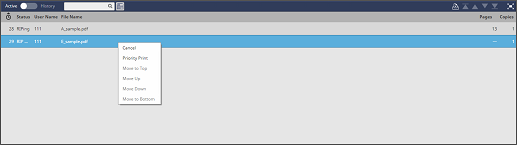
Die Menüliste wird angezeigt.
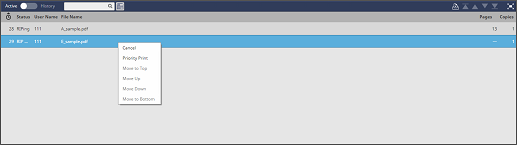
Die verfügbaren Bedienvorgänge sind in Abhängigkeit vom Status des Auftrags unterschiedlich.
In Abhängigkeit vom Zeitpunkt, zu dem der Vorgang durchgeführt wird, kann die Prioritätsstufe unter Umständen nicht geändert werden.
Einstellungselement | Beschreibung |
|---|---|
[Abbrechen] | Beendet (löscht) den Job. |
[Prio-Druck] | Hält den Job, der derzeit gedruckt wird, an und nimmt eine Druckunterbrechung vor. Sie können auch auf " |
[Nach oben verschieben] | Ändert die Druckpriorität nach oben. Sie können auch auf " |
[Nach oben verschieben] | Ändert die Druckpriorität um eine Stufe nach oben. Sie können auch auf " |
[Nach unten verschieben] | Ändert die Druckpriorität um eine Stufe nach unten. Sie können auch auf " |
[Nach unten verschieben] | Ändert die Druckpriorität nach unten. Sie können auch auf " |

 " klicken, um diesen Vorgang durchzuführen.
" klicken, um diesen Vorgang durchzuführen. " klicken, um diesen Vorgang durchzuführen.
" klicken, um diesen Vorgang durchzuführen. " klicken, um diesen Vorgang durchzuführen.
" klicken, um diesen Vorgang durchzuführen. " klicken, um diesen Vorgang durchzuführen.
" klicken, um diesen Vorgang durchzuführen. " klicken, um diesen Vorgang durchzuführen.
" klicken, um diesen Vorgang durchzuführen. in der oberen rechten Ecke einer Seite klicken oder tippen, wechselt es zu
in der oberen rechten Ecke einer Seite klicken oder tippen, wechselt es zu  und wird als Lesezeichen registriert.
und wird als Lesezeichen registriert.